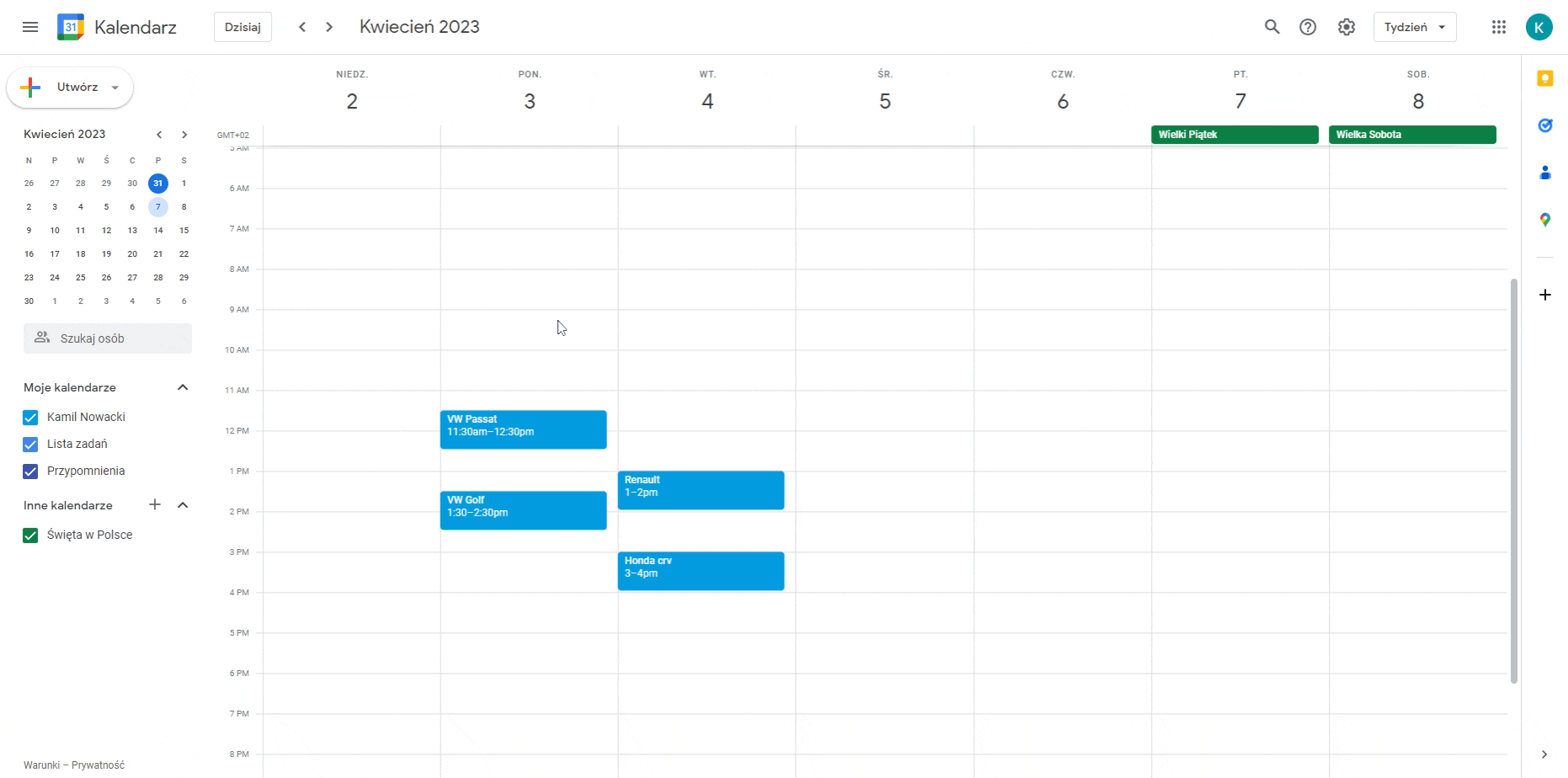Jedną z zalet Kalendarza Autonova jest jego przystosowanie do starszych form zarządzania klientami, jak Kalendarz Google. Jeśli martwiła Cię perspektywa ręcznego przepisywania setek wizyt z Kalendarza Google do Autonova, mamy dla Ciebie dobrą wiadomość: Twój istniejący kalendarz możesz wprowadzić do Autonova dosłownie kilkoma kliknięciami!
Importuj swój Kalendarz Google do Autonova
Aby importować swój Kalendarz Google do Autonova:
- Wejdź w menu ,,Ustawienia”.
- Kliknij na zakładkę ,,Kalendarz”.
- Zjedź na sam dół strony, do pola ,,Importuj Kalendarz Google”.
- Kliknij na przycisk ,,Importuj Kalendarz”.
- Kliknij na odpowiednie pole lub przeciągnij do niego plik.
- Zwróć uwagę, że plik pobrany z Kalendarza Google jest w formacie .zip, podczas gdy Autonova potrzebuje pliku .ical lub .ics. To właśnie plik z rozszerzeniem .ical lub .ics musisz wprowadzić do aplikacji. Więcej szczegółów w dalszej części artykułu.
- Kliknij na przycisk ,,Wczytaj plik”.
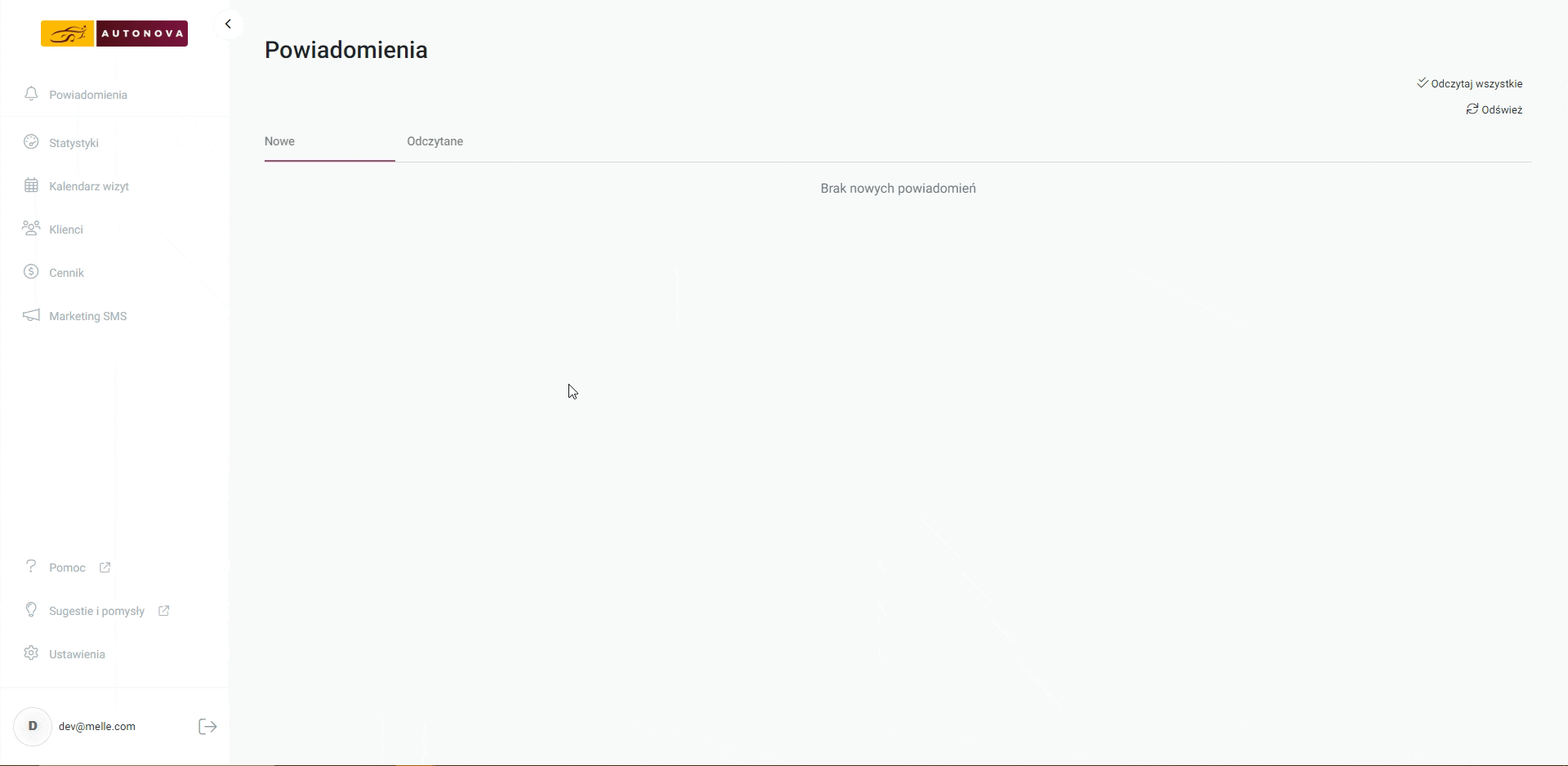
Aby importować Kalendarz Google:
- Otwórz stronę Kalendarz Google.
- W prawym górnym rogu kliknij ,,Ustawienia”.
- Aby pobrać wydarzenia, kliknij ,,Importuj/eksportuj”.
- W sekcji “Eksportowanie” kliknij ,,Eksportuj”. Na komputer zostanie pobrany plik ZIP. Gdy go otworzysz, zobaczysz pliki ICAL/ICS odpowiadające poszczególnym kalendarzom.